计算机内存不足 计算机内存不足怎么办
演示系统: Windows 10
计算机内存不足的解决方法,具体操作步骤为:
方法一:
1、首先右键单击电脑左下角的【开始】,打开【任务管理器】,点击右上角【进程】 。
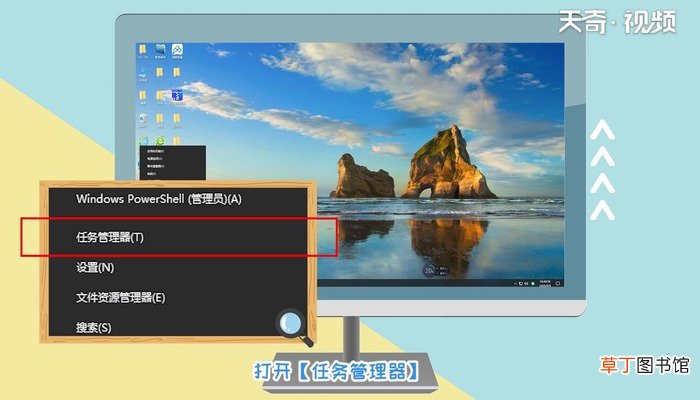
文章插图
2、然后在【内存】下方选择暂时不用且占用内存较大的应用,点击右下角【结束进程】,即可释放出更大内存 。
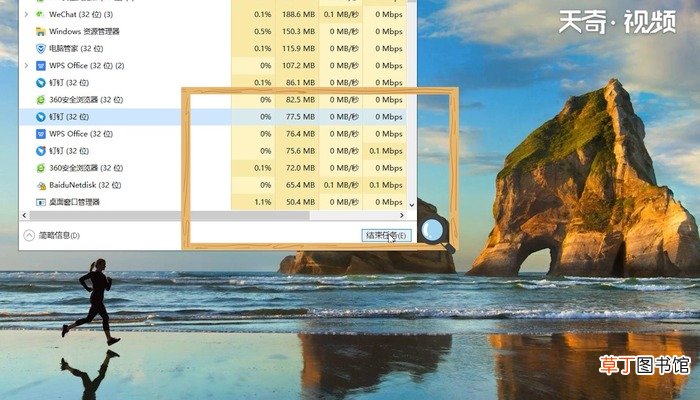
文章插图
方法二:
1、右键单击【此电脑】图标,选择【属性】 。

文章插图
2、再点击【高级系统设置】,在【性能】右下方点击【设置】 。
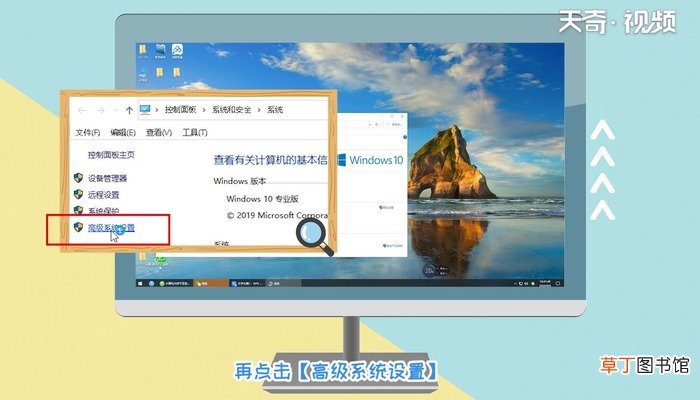
文章插图
3、然后在对话框中点击【调整为最佳性能】 。

文章插图
【计算机内存不足 计算机内存不足怎么办】4、最后点击【应用】,再点击【确定】就可以了 。
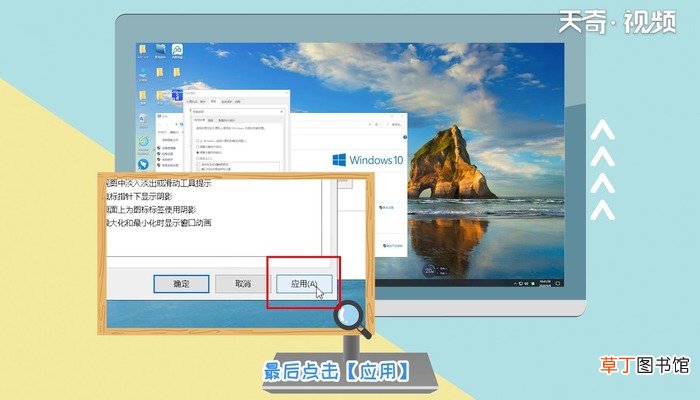
文章插图
温馨提示:如果上面的方法都用过了,系统还是会出现内存不足的话,建议加装内存解决 。
推荐阅读
- 苹果6p运行内存不足怎么清理 苹果6p运行内存不足如何清理
- 什么是计算机动画制作
- 内存1tb的手机 内存大小并不是衡量手机性能的唯一标准
- 苹果12几g运行内存 苹果12是几g内存
- 笔记本内存低电压和标准电压 内存低电压和标准电压的区别
- 养生好茶 枸杞叶茶 主治肝肾不足引起的头昏、耳鸣、视物模糊
- 清理手机内存垃圾文件管理 手机内存清理攻略
- 安卓手机内存不足解决办法 安卓手机内存不足解决方法
- 苹果如何看运行内存 如何查看苹果手机的运行内存
- 苹果x有多大内存 苹果X内存容量解析










